- Version 8.0
- Ajout de la précision verticale dans le logiciel. Cet ajout se matérialise de la façon suivante :
- Le bandeau d'informations GNSS a été modifié pour intégrer la précision verticale. Le bandeau se présente comme suit : ❮Status❯ (précision horizontale/précision verticale) ❮PDOP❯ ❮Projection❯
- Une nouvelle balise (pv) intègre la précision verticale dans le fichier AGI
Fonction disponible uniquement sur les appareils compatibles.
- Création automatique d'une ligne lors de prises de mesures avec un détecteur de réseaux (prise en compte du Z_TN et enregistrement de la profondeur). Cette fonction suppose que l’utilisateur a créé un formulaire contenant l’objet mesure.
- Nouvel Export au format DXF. Les objets ponctuels sont retranscrits en bloc (avec un point origine) et les attributs en attributs de bloc (seul l’attribut Name sera visible, les autres seront invisibles)
- Ajout du fichier PRJ. pour l’export au format SHP
- Nouvel Import au format GeoJSON. Les objets sont intégrés en arrière-plan. Les attributs sont consultables (non modifiables). Les calques apparaissent dans le gestionnaire de couche. Pas de requêtes possibles sur ces fichiers.
- Nouvel Import au format DXF. Les objets sont intégrés en arrière-plan. Les attributs de blocs pour les objets ponctuels sont consultables (non modifiables). Les calques apparaissent dans le gestionnaire de couche. Pas de requêtes possibles sur ces fichiers.
- Nouveau format PNG d’arrière-plan Raster (avec fichier de calage PGW)
- Nouvelle fonction de partage à la fermeture d’un projet. Il est désormais possible de déposer le projet directement sur un portail Cloud ou de le transmettre par mail à la fermeture. Le paramétrage du partage se fait dans le menu Configuration. Il est possible de sélectionner les fichiers à générer ou partager lors de l’utilisation de cette fonction : fichier AGI, fichier DXF, fichier CSV, fichiers SHP, Photos et fichier AGIX
- Nouveau format AGIX compressé contenant l’ensemble des fichiers nécessaires au partage d’un projet créé par ArpentGIS-Android (AGI, DXF, Photos, CSV, SHP)
- Nouvelle fonction d’accès rapide permettant de créer rapidement des objets de même nature possédant les mêmes attributs. Cette fonction est particulièrement utile dans le cas de l’utilisation d’une codification topo. L’utilisateur créé son premier point topo avec le code souhaité et poursuit la création du point normalement. Une fois le premier point créé, une icône s’affiche sur la carte permettant de créer un nouveau point avec le même code topo (ou les mêmes attributs dans le cas de l’utilisation d’un objet SIG). Le bouton d’accès rapide reste actif tant que le fichier n’est pas fermé.
L’accès à l’activation du bouton d’accès rapide se fait via le menu Configuration/Cartographie
- Ajout du nouveau géoïde France RAF18. A l’installation d’un nouvel appareil ce modèle sera utilisé par défaut. A la mise à jour du logiciel, le modèle précédemment sélectionné sera conservé.
- Dans le formulaire de saisie, ajout des attributs Signature et Croquis
- Nouveau système de coordonnées et projection pour la République Tchèque (EPSG : 5514)
- Pour l’utilisation des récepteurs Trimble R2, Trimble R1, il est désormais possible de réaliser le paramétrage dans l’application Trimble Mobile Manager ou dans GNSS Status. Le paramétrage reste inchangé dans ArpentGIS-Android (sélection du récepteur GNSS Interne)
- Pour l’utilisation des récepteurs Trimble R4S, Spectra Precision SP60, il est désormais possible de réaliser le paramétrage dans l’application Trimble Mobile Manager ou dans SPace. Le paramétrage reste inchangé dans ArpentGIS-Android (sélection du récepteur GNSS Interne)
- Changements cosmétiques dans le menu Configuration
- Changement de nom dans la liste des récepteurs GNSS. Désormais pour une meilleure lisibilité, l’utilisateur verra l’information GPS Interne ou TMM dans le cas de l’utilisation du récepteur interne du terminal ou de l’utilisation de l’application Trimble Mobile Manager (TMM) (dans le cas de l’utilisation du système Trimble Catalyst notamment).
- Le menu Navigation s’appelle désormais Implantation
- Prise en charge du détecteur de réseaux MADE Merytronic MRT-700
- Prise en charge du détecteur de réseaux Radiodetection RD8100 MRX
- Prise en charge des détecteurs de réseaux Vivax Metrotech vLoc3-Pro et vLoc3-5000
- Gestion de la mise en veille pour les terminaux sous Android 8, 9 et 10. Une notification indique que l’application est toujours en cours de fonctionnement
- Amélioration de la vitesse d’affichage et de déplacement des arrière-plans
- Corrections de bugs mineurs et optimisation
ArpentGIS-Android est disponible sur le Play-Store.
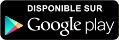 La liste complète des mises à jour est disponible à cette adresse : ArpentGIS-Android
La liste complète des mises à jour est disponible à cette adresse : ArpentGIS-Android
ArpenGIS-Android 8.0 nécessite obligatoirement l'utilisation d'ArpentGIS-Expert 4.0.





